Chrome ile gezinirken web sayfalarındaki sinir bozucu flash öğelerle uğraşmanın kolay bir yolunu mu arıyorsunuz? Şimdi BlockFlash2 Kullanıcı Script ile yapabilirsiniz.
Chrome'u Kullanıcı Komut Dosyaları için Hazırla
Chrome'a kullanıcı komut dosyaları eklemek için, her şeyi hazır hale getirmek için biraz hazırlık çalışması yapmanız gerekir. Chrome için kısayolları bulun ve üzerlerine sağ tıklayın. “Özellikler” seçeneğini seçin.

Tıkladığınızda, görüntülenen “Kısayol” sekmesinin bulunduğu “Özellikler” penceresini göreceksiniz.
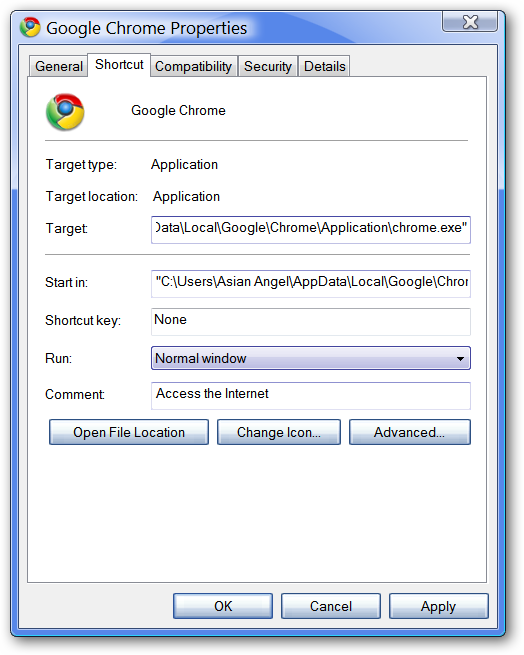
“Hedef:” adres alanında, hedef yolu sonuna aşağıdaki komutu eklemeniz gerekir. son alıntı işareti ile user script komutlarını etkinleştir komutu arasında tek bir boşluk bırakmayı kesinleştirmek.
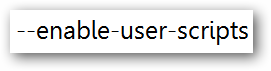
Hedef yolun neye benzemesi gerektiğine bir örnek…

Tamamladığınızda “Uygula” ve ardından “Tamam” ı tıklayın.
Kullanıcı komut dosyasını uygun konuma yerleştirin.
Artık tüm kısayollarınızı hazır hale getirdiğinize göre, yeni kullanıcı komut dosyanızı Kullanıcı Komut Dosyaları Klasörüne koymanın zamanı geldi. Öncelikle, AppData Directory'nizdeki Google klasörünü bulmanız gerekir.
Aşağıdaki klasör hiyerarşisinde çalışın: AppData -> Local -> Google -> Chrome -> Kullanıcı Verileri -> Varsayılan
“Kullanıcı Komut Dosyaları” adında bir klasörünüz yoksaVarsayılan Klasör'de bir tane oluşturmanız gerekir. Sonuna "s" yi dahil ettiğinizden emin olun. Bundan sonra yapmanız gereken tek şey, yeni kullanıcı komut dosyanızı klasöre eklemek.
Not: Kullanıcı betiğini indirdiğinizde, aşağıdaki isme sahip olacaktır: “45343.user.js”. Daha sonra ilave komut dosyalarına eklerken, farklı kullanıcı komut dosyalarını ayırt etmeyi kolaylaştırmak için “45343” ü “blockflash2” ile değiştirdik.

BlockFlash2 İşlemde
Kullanıcı betiğini ayarladıktan sonra nasıl görünüyor? Örneğimiz için NBC’nin Merlin web sitesini ziyaret etmeye karar verdik. Gördüğünüz gibi, iki flaş elemanı gizli olarak gösteriliyor ve sarı metin kutuları ile belirtiliyor. Gizli bir flaş öğesine erişmek için “[Flash Oynat]” üzerine tıklayın…

Ve gizli flaş elemanımız da sorunsuz görüntüleniyor. Bir flaş öğesini tekrar gizlemek için, sadece “[Flash Durdur]” a tıklayın.

Sonuç
BlockFlash2, Google Chrome'a hoş bir katkı sağlar… İstediğinize erişin ve gerisini gizleyin!
Bağlantılar
BlockFlash2 Kullanıcı Komut Dosyasını İndirin
Yüklenmiş: Windows Vista (32 bit), Hizmet Paketi 2








